3DMax2014中VRay材质球怎么调出来?
溜溜自学 室内设计 2021-08-27 浏览:2426
大家好,我是小溜,在我们日常工作中使用“3DMax软件”时会遇到各种各样的问题,不管是新手还是老手都会遇到自己不知道的问题,比如“3DMax2014中VRay材质球怎么调出来?”,那么今天小编就讲解一下该问题吧!此教程共分为以下几个步骤,希望这个教程能帮助到各位小伙伴!
3DMax中VRay材质球调步骤如下:
1、用VRay来贴图的话要先给空白材质球赋予VRay材质,快捷键m。

2、之后点击漫反射旁边的小点,会打开贴图选项,在标准下面点击位图,就可以打开你准备导入的图片了。

3、一般材质小球默认是球体,而我们导入的图片多半是长方形的,这个时候可以点击右边列表 个把球体显示改变成矩形显示。

4、之后就可以把这个材质贴图小球跟渲染一样放到你想放的地方了,这里可以试下贴图编辑下面的瓷砖是复制的效果可以试试。
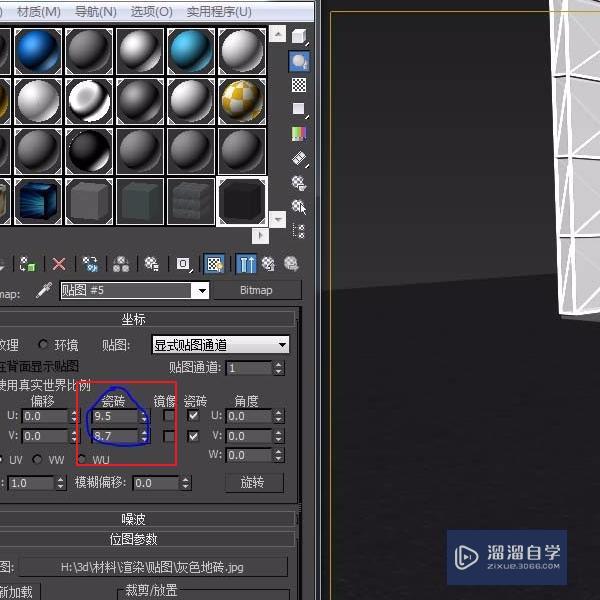
5、一般我们点击茶壶进行渲染就可以看到效果了。
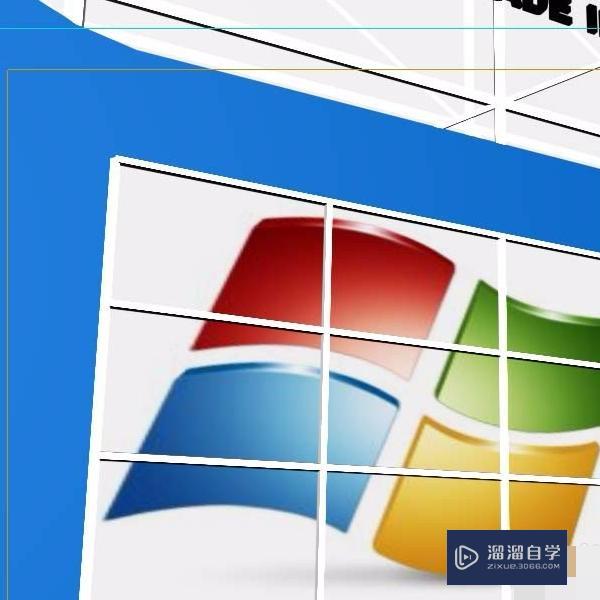
6、如果想在操作的时候就看到效果就按下面工具栏的从右边数第四个按钮旁边有个灯泡一样的就可以看到预览效果。

以上内容使用到的电脑型号:联想(Lenovo)天逸510S;系统版本:Windows7;软件版本:3DMax2014。
以上就是“3DMax2014中VRay材质球怎么调出来?”的全部内容了。小伙伴们可要用心学习哦!虽然刚开始接触3DMax软件的时候会遇到很多不懂以及棘手的问题,但只要沉下心来先把基础打好,后续的学习过程就会顺利很多了。
如果小伙伴们还有其他关于3DMax软件的问题,也可以来向小溜咨询哦!最后,如果你觉得文章有用就请点赞或者评论吧!希望小编今天所介绍的内容能够为你带来有用的帮助!
相关文章
距结束 06 天 22 : 49 : 00
距结束 00 天 10 : 49 : 00
首页








